Kā samazināt video tiešsaistē 4 bezmaksas pakalpojumus

- 1860
- 408
- Lionel Bashirian
Apmierināts
- Tiešsaistes video griezējs: jebkura formāta video sagriešana 3 vienkāršās darbībās
- YouTube Creative Studio: tiem, kas tīklā publicē videoklipus
- VideoToolbox- vienkāršs tiešsaistes video redaktors angļu valodā
- WEVIDEO - uzlabots angļu valodas redaktors ar kadru izgriezuma funkciju
Papildu kadri videoklipa sākumā un beigās - kopīgs notikums, fotografējot. Un parasti viņi ir nogriezti. Bet tam, daudzi cilvēki domā, ir jāinstalē īpašas programmas datorā, un šī iespēja ir ne vienmēr, un ne visiem.
Faktiski, lai noņemtu nevajadzīgus notvertā materiāla rāmjus, nekas nav vajadzīgs, izņemot piekļuvi internetam. Izlasiet, kā sagriezt video tiešsaistē, izmantojot četrus vienkāršus un bezmaksas pakalpojumus.
Tiešsaistes video griezējs: jebkura formāta video sagriešana 3 vienkāršās darbībās
Tīmekļa pakalpojums Tiešsaistē Video Griezējs Pēc tam, kad pastāvēja vkontaktte lietojumprogramma, bet vēlāk atdalījās no tā un kļuva pieejama visiem - bez maksas un bez reģistrācijas. Tas ir pietiekami, lai lietotājam uz viņa lejupielādētu videoklipu, izpildītu atzarošanu un saglabātu rezultātu datorā vai tālrunī.
Video materiālu lejupielāde ir iespējama tikai ar datoru vai citu lietotāja ierīci, ieskaitot Google disku. Poga "URL" šeit, kas ir paredzēta video lejupielādei no vietnēm, tagad faktiski nedarbojas. Tas tiek darīts, lai izvairītos no konfliktiem ar autortiesību īpašniekiem.
Tātad, 1. darbība: noklikšķiniet uz pogas "Atver failu"Un ielādējiet video klipu pakalpojumā.
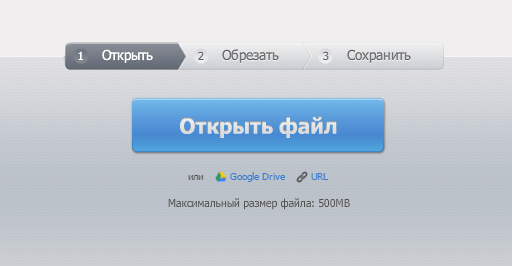
2. solis: slīdņu pārvietošana laika skalā, mēs atdalām rāmjus, kas jāizgriež, un noklikšķiniet uz tāda paša nosaukuma pogas.
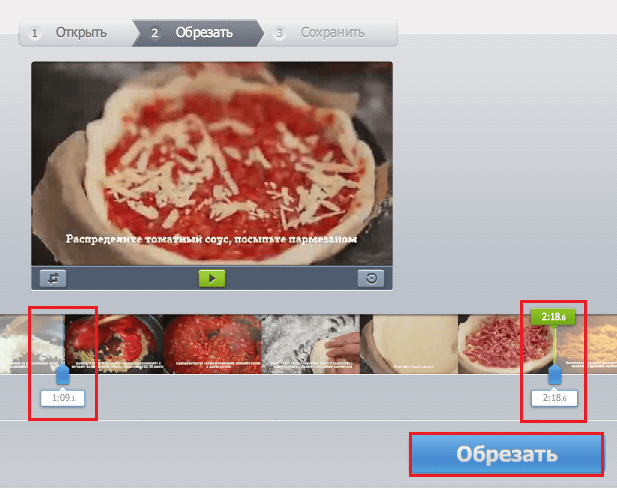
3. solis: saglabāt rezultātu datorā, Google diskā vai Dropbox.
Visas operācijas laiks ir atkarīgs no interneta savienojuma ātruma un rullīšu apjoma, bet kopumā pakalpojums neizraisa sūdzības.
Tiešsaistē Video Griezējs Atbalsta visus esošos video formātus, kuru izmērs ir līdz 500 MB. Tiesa, daži klipi nespēj ielādēt. Šajā gadījumā jūs varat sazināties ar tehnisko atbalstu un nosūtīt šāviena materiālu uz pastu, kas ir norādīts jautājumu un atbilžu sadaļā.
YouTube Creative Studio: tiem, kas tīklā publicē videoklipus
Video redaktors Youtube Tas ir pieejams arī visiem, bet prasa izveidot Google kontu un atļauju pakalpojumā. Tomēr, ja jūs neesat pirmā reize, kad ievietojat videoklipus par šo mitināšanu, jums tas jau ir.
- Atveriet YouTube vietni.Com un noklikšķiniet uz loga augšējā labajā stūrī "Pievienojiet videoklipu". Jūs pārsūtīsit jūs uz autorizācijas lapu.
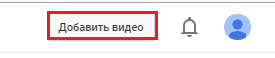
- Ievadiet kontu un, ja tā nav, izveidojiet.
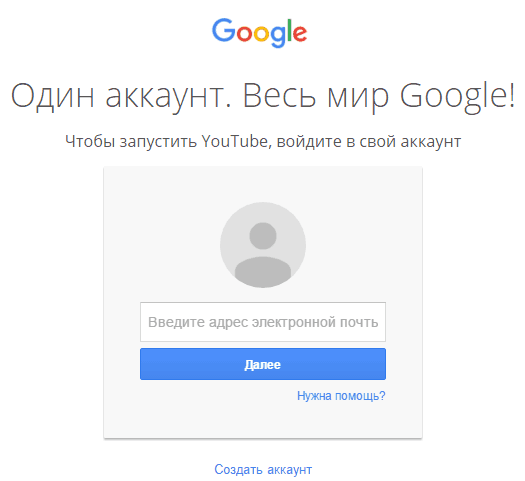
- Velciet videoklipu, kuru jūs gatavojaties sagriezt zemāk parādītajā laukā.
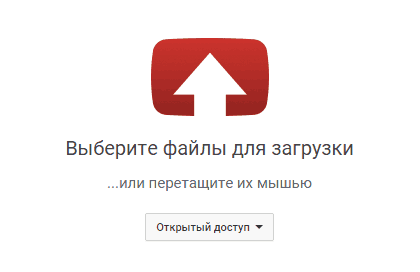
- Pēc ielādes noklikšķiniet uz loga pogas apakšā "Video vadītājs"
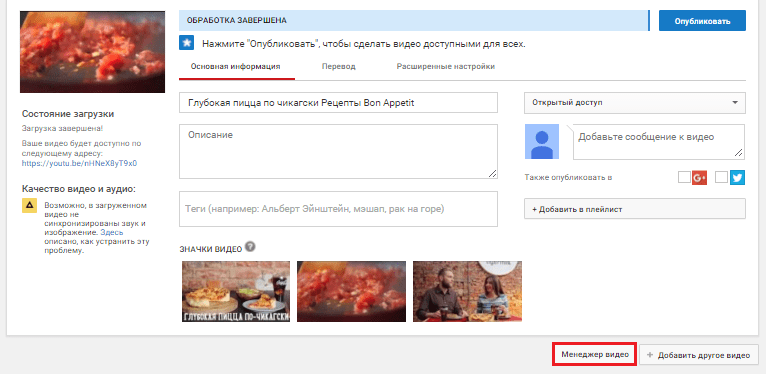
- Izvēlieties funkciju iespējamo darbību sarakstā "Uzlabot". Tas jūs pārsūtīs uz radošās studijas redaktoru.
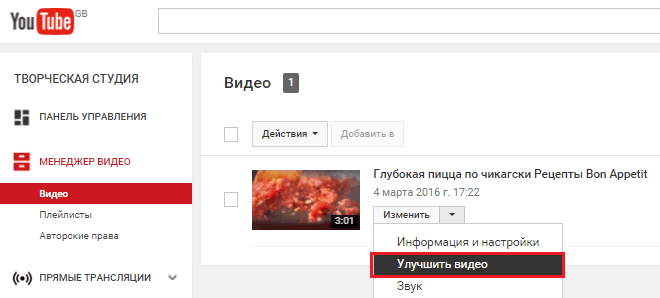
Redaktora logā noklikšķiniet "Griezt".
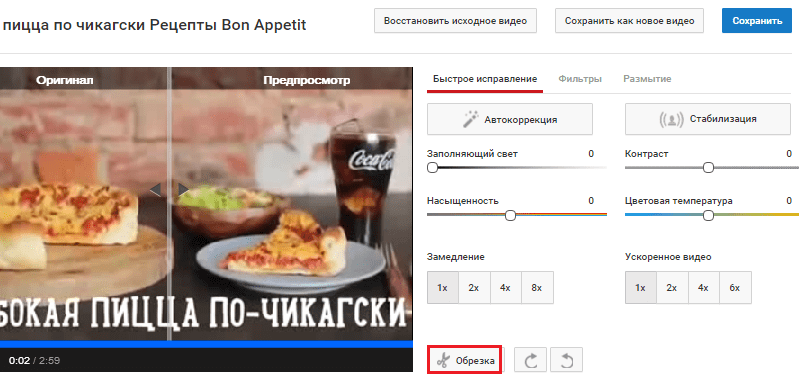
- Izmantojot slīdņus laika sākumā un beigās, atsevišķa rāmju daļa, kurus vēlaties noņemt. Klikšķis "Gatavs"Un saglabājiet rezultātu.
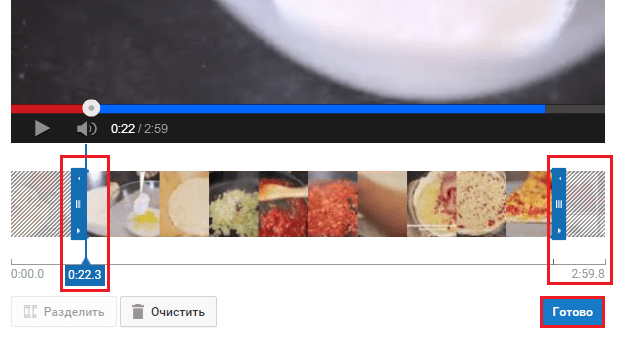
Mainītais video paliks vietnē YouTube, un, lai to lejupielādētu datorā, izmantojiet instrukcijas no saites raksta.
VideoToolbox- vienkāršs tiešsaistes video redaktors angļu valodā
Angļu valodā runājošs VideoToolbox - Vēl viens tiešsaistes video redaktors ar pamata iespēju kopumu. Pēc reģistrācijas jūs saņemsit ne tikai lietošanas pakalpojuma funkcijas, bet arī bezmaksas vietu 300 MB multivides failu glabāšanai mēneša laikā.
Lai sagrieztu video, ievadiet VideoToolbox.Kombinācija Sadaļā jūsu kontā atveriet izvēlni "Fails Vadītājs"Klikšķis"Atlasiet failu"Un nospiediet"Augšupielādēt". Vai lejupielādējiet klipu no tīkla, ievietojot saiti uz lauka "vai Lejupielādēt no Url"Un nospiežot"Lejupielādēt". Materiāls tiks iesūknēts datorā, un no turienes jūs varat to mainīt uz pakalpojumu.
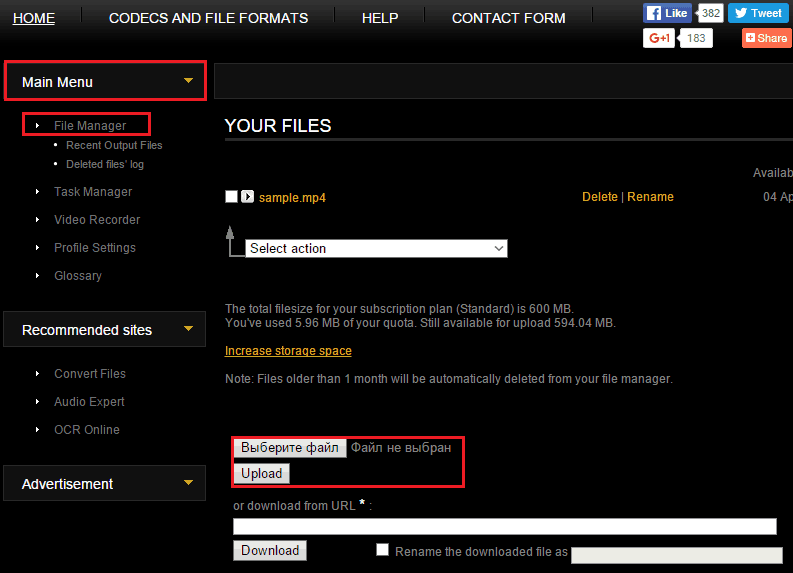
Pēc lejupielādes atzīmējiet failu ar karogu un atlasiet no saraksta "Atlasīt Darbība"Funkcija"Izgriezts/sadalīts fails".
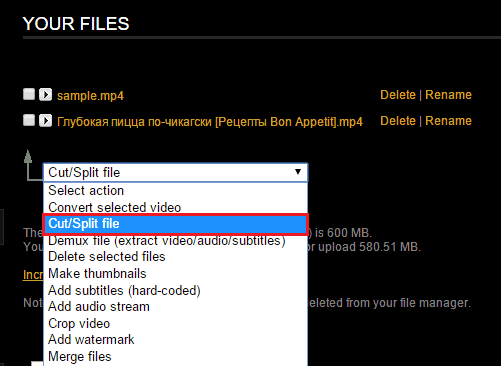
Turpmākās darbības neatšķiras no tām, kas tika parādītas iepriekšējo tīmekļa pakalpojumu aprakstā: pārvietojiet slīdņus uz griezuma vietām un noklikšķiniet "Griezt Līdz Sagriezt". Pēc tam saglabājiet rezultātu un, ja nepieciešams, sūknējiet failu datorā, pēc tam noklikšķinot uz tā sarakstā.
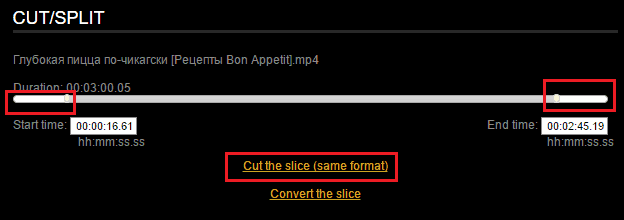
WEVIDEO - uzlabots angļu valodas redaktors ar kadru izgriezuma funkciju
Wevideo - daudz vairāk funkcionālu līdzekļu nekā visi iepriekšējie. Tās galvenais mērķis ir videoklipu instalēšana un video prezentāciju izveidošana, kā arī atzarošana, precīzāk, sagriežot fragmentus, ir tikai viens no rīkiem. Lietošanai, kas nav bezpeļņas, WeVideo pakalpojums ir bez maksas. Pēc reģistrācijas viņš nodrošina lietotājam līdz 5 GB failu glabāšanas vietas. Biznesa versijās šis ierobežojums nav.
Lai sagrieztu video, mēs reģistrējamies Wevideo vai piesakāmies zem Google, Facebook vai Microsoft Office 365 kontiem. Noklikšķiniet uz pogas Augšējā izvēlne "Augšupielādēt"Un lejupielādējiet materiālu vietnē.
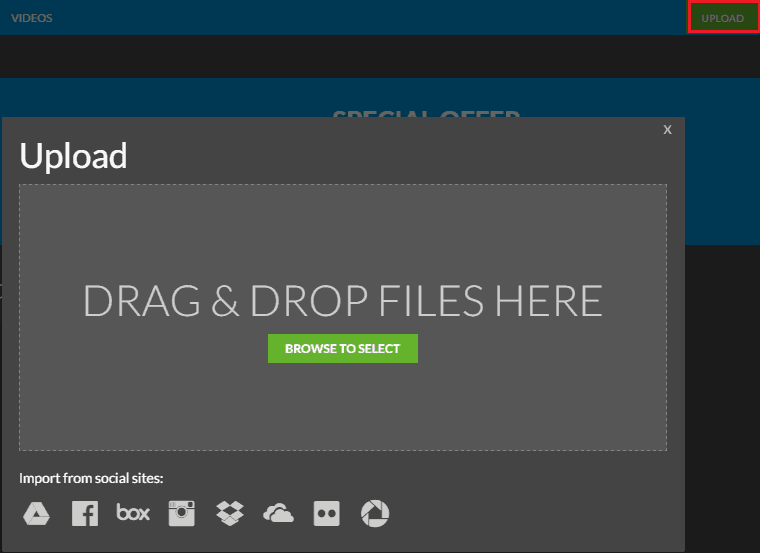
Uztverto videoklipu var vilkt no datora mapes uz logu, kas parādīts ekrānuzņēmumā, kā arī importēt no Google Drive, Facebook, Instagram, Dropbox un citiem avotiem, kuru miniatūras šeit redzat.
Pēc augšupielādes noklikšķiniet "+ Radīt Jauns"Logā"Nesenais Rediģēšana".
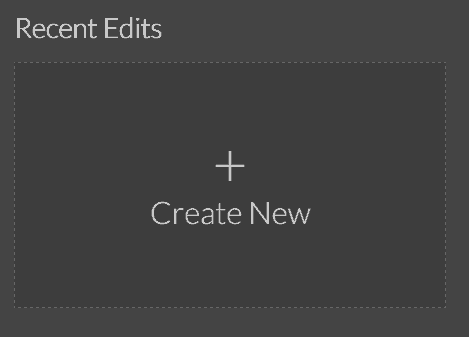
Pēc tam atbildiet uz nelielas anketas jautājumiem un noklikšķiniet "Sākt" - redaktora logs tiks atvērts.
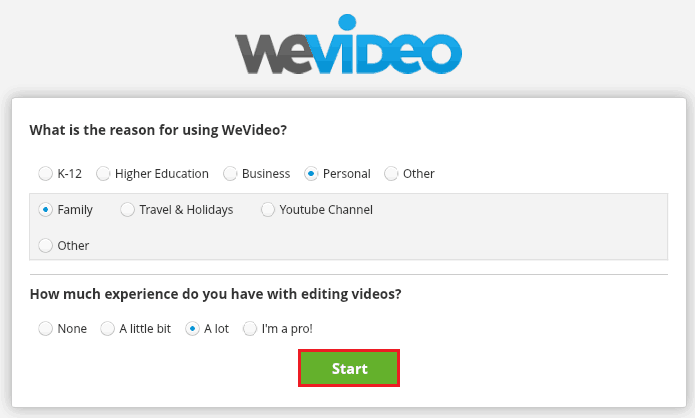
Saturs ir norādīts loga augšējā daļā "Mans Plašsaziņas līdzekļi" - Mapes vietnē, kur lejupielādēts fails. Pavelciet to uz laika skalas.
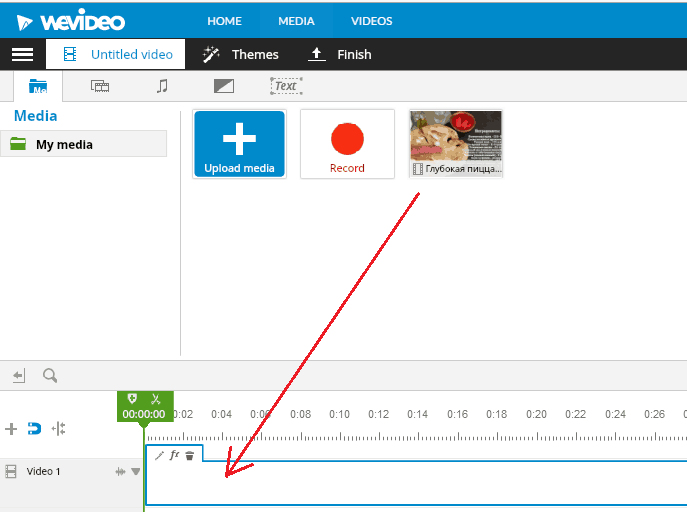
Iestatiet kursoru (vertikālas zaļās svītras ar laika un ikonu apzīmējumu) uz vietu, kur vēlaties veikt griezumu, un noklikšķiniet uz šķēres attēlu. Video tiks sadalīts 2 daļās.
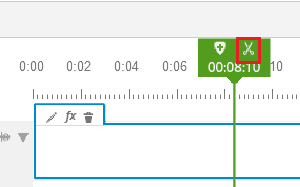
Atlasiet fragmentu ar nevajadzīgu personālu un noklikšķiniet uz atkritumu groza attēla. Viņš faktiski tur dosies.
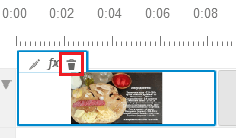
Ja nepieciešams, tādā pašā veidā izgrieziet videoklipa otro galu un saglabājiet iegūto. Lai to izdarītu, dodieties uz galveno izvēlni (paslēpts zem pogas ar trim svītrām) un noklikšķiniet uz "Ietaupīt". Un, lai sūknētu failu datorā, atveriet sadaļu "Plašsaziņas līdzekļi", iezīmējiet to ar peli un noklikšķiniet"Lejupielādēt".
***
Šodienas pārskatā tika atrasti tālu no visiem esošajiem tīmekļa pakalpojumiem videoklipa atzarošanai, bet tikai ērti, vienkārši un stabili strādā pie dažādām ierīcēm un dažādās operētājsistēmās. Es ceru, ka viņi tiks galā ar jūsu uzdevumiem, kā arī ar mani.
- « Tiešsaistes paroļu ģeneratori no 7 labākajiem krievu tīmekļa pakalpojumiem
- Kā atvērt DJVU failu Windows, Ubuntu, OS X un Android »

